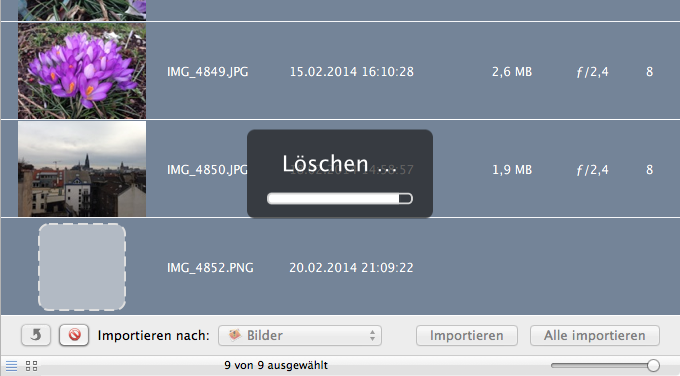
Anleitung: Am Mac Fotos von iPhone und iPad löschen
Es ist eine Krux mit diesen modernen Mobilgeräten: Einerseits sind sie wahre Multifunktionswunder, andererseits ist der ohnehin schon knappe Speicherplatz in kürzester Zeit voll. Ursächlich dafür sind vor allem auf dem iPhone auch die Fotos, die Ihr geschossen habt: Sie belegen pro Stück rund drei Megabyte, Videos sogar rund zehn Megabyte pro Minute. Mehrere hundert selbstgeschossene Fotos und Videos sind daher auf Geräten mit acht oder 16 Gigabyte Speicher eine nicht unerhebliche Last – besonders dann, wenn Ihr sie bereits auf den Mac kopiert habt. Natürlich kann man die Bilder manuell löschen, was auf dem iPhone sehr unkomfortabel ist. Man kann sie aber auch auf einen Rutsch entfernen. Und so geht's:
1. iPhone und Co. anschließen und App "Digitale Bilder" öffnen
Schließt das iPhone/iPad/iPod touch mit dem mitgelieferten Kabel an einem der USB-Ports Eures Macs an. Öffnet anschließend das Programm "Digitale Bilder", was bei jedem Mac standardmässig im Programme-Ordner vorinstalliert ist.
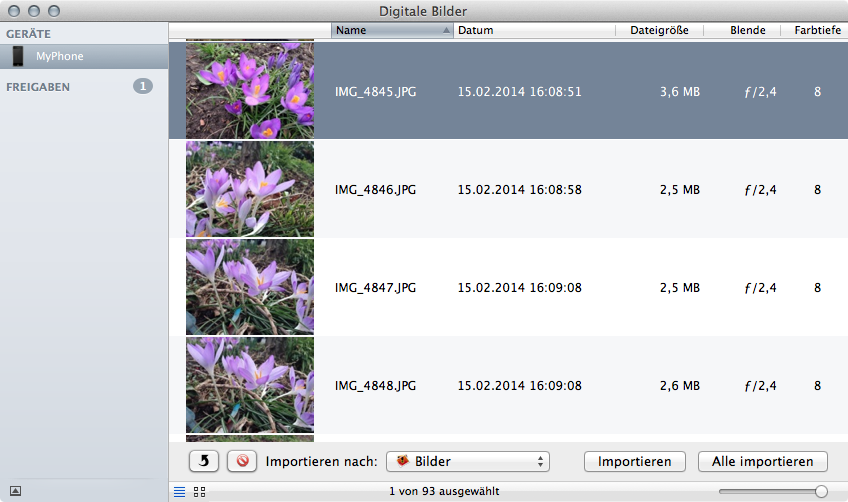
2. Alle Bilder auf dem iPhone auswählen
In der App "Digitale Bilder" könnt Ihr jetzt Euer iPhone/iPad/iPod touch auswählen. Markiert Sie alle, indem Ihr eines auswählt und anschließend die Tastenkombination CMD+A drückt. Kopiert die Bilder jetzt zur Sicherheit in einen Ordner auf Eurem Mac, falls Ihr sie nicht ohnehin schon auf dem Computer habt, etwa via iCloud. Wichtig: iCloud synchronisiert momentan (Stand: iOS 7.0.6) noch keine Videos – diese müsst Ihr also in jedem Fall manuell kopieren.
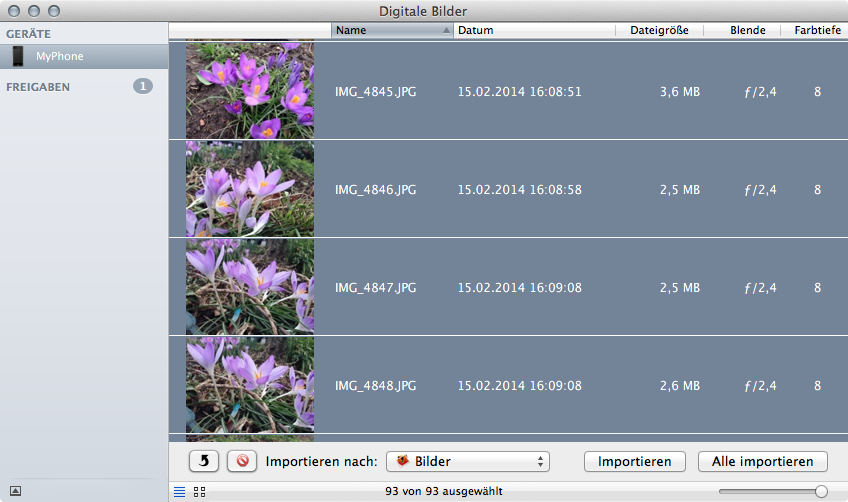
3. Alle Bilder löschen und Speicherplatz freigeben
Sind alle Fotos und Videos auf dem Mac, könnt Ihr die Bilder vom iOS-Gerät löschen. Klickt auf das kleine Löschen-Icon unten im Fenster und bestätigt die folgende Nachfrage mit "Löschen". Anschließend ist der Speicherplatz auf dem iPhone/iPad/iPod touch wieder frei, Ihr könnt die Bilder per iTunes wieder in verkleinerter und damit speichersparender Form aus Eurer iPhoto- oder Aperture-Mediathek auf das Gerät importieren.
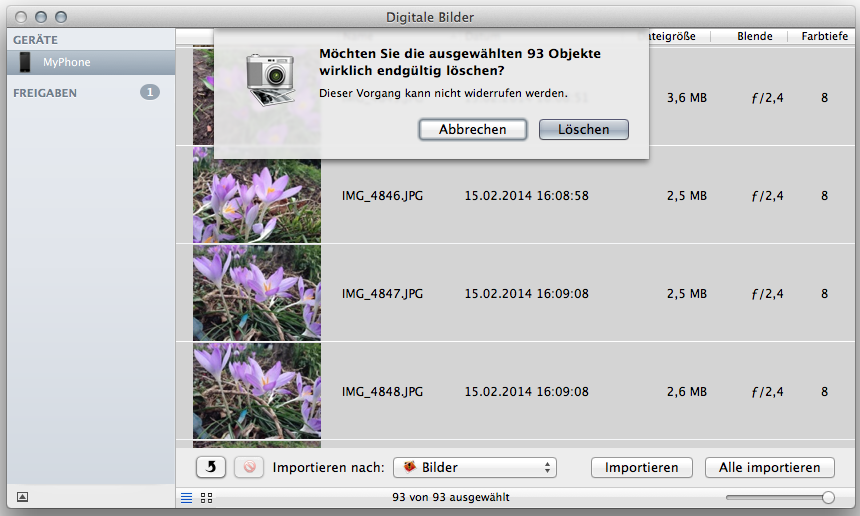








AAE steht für SlowMotion-Videos. @Saskia: es müssen die Fotos erst importiert werden, um dann nur genau die importierten löschen zu können…
ich habe das gleiche Problem… nach dem Importieren der Fotos kann das Löschsymbol trotzdem nicht angeklickt werden. Wurde in den letzten 5 Jahren vielleicht eine Lösung dafür gefunden? :-)
Bei lassen sich nach dem Import nicht alle Fotos öffnen,die nicht zu öffnenden Bilder wurden als AAE gespeichert anstatt als jpeg oder ähnliches….was bedeutet dieses Kürzel und weiß vielleicht jemand woran das liegen kann?
super hilfreich! habe leider aber noch ein Problem…leider lässt sich trotz Auswahl des Gerätes und der Fotos, das Lösch-icon nicht anklicken?! Was muss ich da tun?
jetzt gefunden, Löschung läuft:-))
Super Tip, danke. Habe ich gleich bei FB geteilt. Finde nur zZ das LÖSCHEN icon (noch nicht).
Hallo,
das Problem hatte ich auch schon: Einfach das Fenster der „Digitale Bilder“-App größer ziehen, dann wird das Icon sichtbar.